Seguramente has mandado un mensaje de texto, imagen o video equivocado en alguna conversación de WhatsApp y cuando querías borrarlo pulsaste “eliminar para mi”.
Si bien el mensaje desparecerá de tu teléfono, no sucede lo mismo en el de la persona a la que se lo enviaste porque aún podrá visualizarlo. Afortunadamente, la app de Meta ha introducido una nueva función que te salvará ante una situación así.
¿Para qué sirve la función “deshacer eliminar para mí”?
Estamos tan acostumbrados a mandar mensajes de texto que muchas veces no prestamos atención al chat que lo enviamos. Aunque WhatsApp mejora la velocidad con la que nos comunicamos, también corremos el riesgo de compartir información por accidente.
La buena noticia es que hay una nueva función que nos permitirá dar marcha atrás si nos arrepentimos de borrar un mensaje, ya sea en una conversación individual o en grupos.
Se trata del “deshacer eliminar para mí”, la cual encontramos al momento de borrar un contenido junto con el botón “eliminar para todos”. ¿Cuál es su propósito?Restaurar un texto o mensaje multimedia en el chat.
Dicha función se suma a a la variedad de herramientas de WhatsApp para modificar nuestros mensajes una vez que fueron compartidos, por ejemplo:
- “Editar”, sirve para corregir el texto.
- “Eliminar para todos”, nos ayuda a borrar un mensaje en un chat grupal.
- “Eliminar para mí”, remueve un contenido únicamente para nosotros.
- “Deshacer eliminar para mí”, para restaurar el contenido que borramos sólo para nosotros.
¿Cómo usar el “deshacer eliminar para mí” en WhatsApp?
El nuevo undo (como se le conoce en inglés) ya ha llegado a varios usuarios de iOS y Android. Fue el pasado 14 de mayo cuando la app, como de costumbre, presentó la herramienta en su canal de difusión.
“¿Alguna vez quisiste eliminar un mensaje para todos, pero te equivocaste y lo eliminaste solo para ti? Ahora puedes deshacer esa acción. Sí, eliminar un mensaje nunca fue tan fácil”, indicó la app de Meta en un video.
En el mismo clip presentaron los pasos para utilizar la función “deshacer eliminar para mí”. A continuación, te los explicamos:
Para eliminar un mensaje
- Identifica el mensaje que deseas eliminar y mantenlo presionado.
- Elige la opción “Eliminar”.
- Seleccionar “Eliminar para mi” o “Eliminar para todos”, según sea el caso.
Para “deshacer eliminar para mi”
- Al eliminar el mensaje, en la parte inferior de la pantalla se activa un recuadro con la leyenda “Mensaje eliminado para mi”.
- Oprime el botón “deshacer” que parece junto a la anterior leyenda.
- En seguida, el mensaje eliminado quedará restaurado en el chat.